win10系统pin码登录失败怎么回事?win10系统pin码登录失败的解决方法
我们都知道pin密码是从win8开始Windows中新增加的一种登录认证方式,也是微软极力推荐的一种登录方式。电脑升级win10操作系统后发现pin码登录失败,怎么回事呢?其实这一般是因为IPsec Policy Agent服务没有开启导致,此时只需要将该服务设置为自动启动,并手动开启即可恢复正常。有需要的阅读下文教程吧。
解决方法如下:
1、在任务栏搜索框中输入“服务”,在搜索结果中打开“服务”;
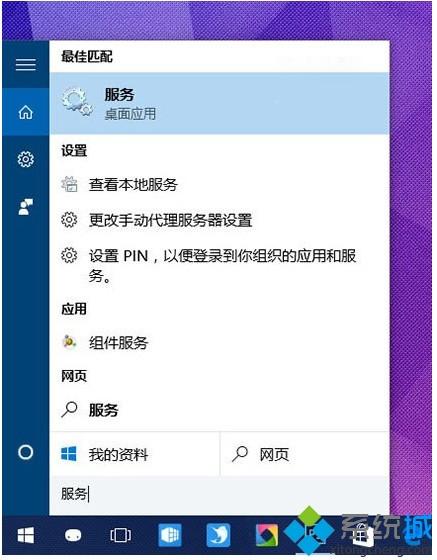
2、在服务中找到IPsec Policy Agent,双击打开其属性;
3、将该服务启动类型设置为“自动”,点击“确定”保存设置;
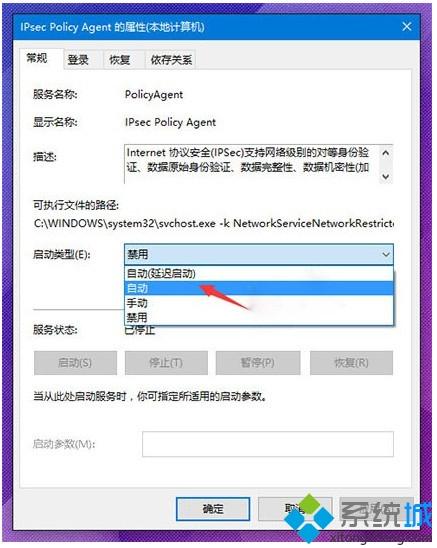
4、最后再手动开启该服务即可;
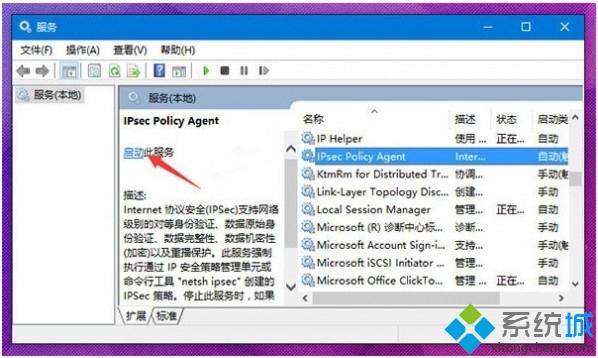
win10pin密码怎么取消
自从大家升到win10后,肯定需要注册账号登陆win10,注册时要设置PIN码或者密码,于是开机就要输入PIN码或密码,这成为一些电脑党的烦恼,我要教大家的就是开机怎么不用输PIN码或密码。
1、在搜索栏搜索“netplwiz”,单击“netplwiz”,进入页面;
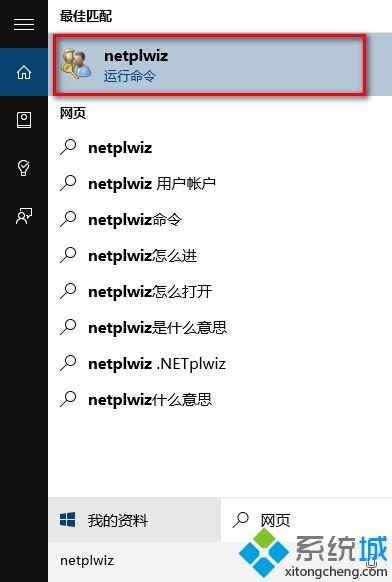
2、进入页面后会看见一个“要使用本计算机,用户必须输入用户名和密码”,点掉它的勾,不要输入密码。单击确定;
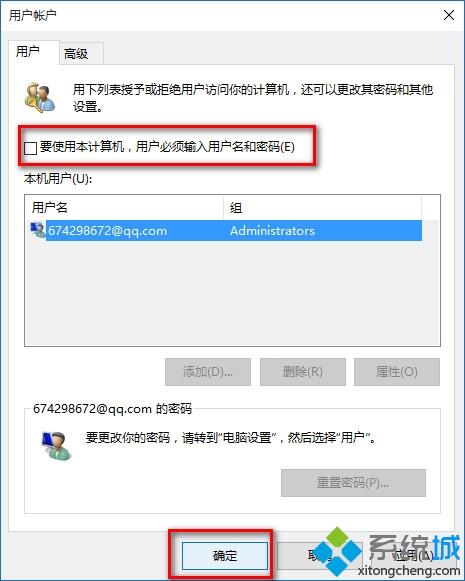
3、然后它会跳出一个“自动登陆”的窗口,两次输入注册时的密码即可(不是PIN码),最后单击确定。重启电脑试试,是不是不要输入密码啦。祝大家win10用的愉快。
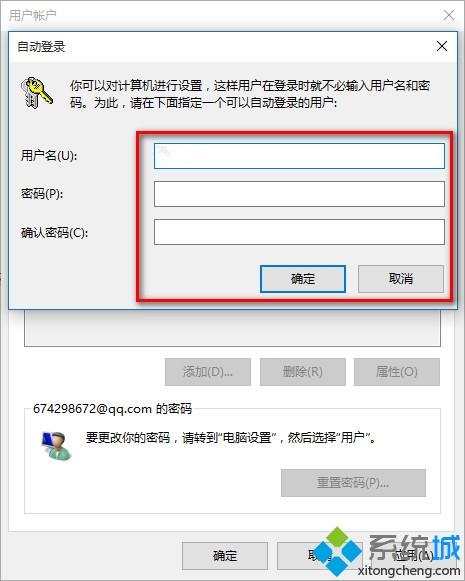
以上和大家分享win10系统pin码登录失败的原因和解决方法,是不是解决起来很简单呢?希望大家可以掌握。
相关教程:系统失败自动重启设置PIN新装的winxp系统启动失败wmi服务器启动失败电脑启动失败怎么修复我告诉你msdn版权声明:以上内容作者已申请原创保护,未经允许不得转载,侵权必究!授权事宜、对本内容有异议或投诉,敬请联系网站管理员,我们将尽快回复您,谢谢合作!










